在Windows 7操作系统中,文件类型的更改是一个常见的需求,尤其对于IT技术专业人员而言,掌握这一技能尤为重要。文件类型通常由其后缀名来标识,例如.docx代表Word文档,.jpg代表图片文件等。更改文件类型后缀不仅可以帮助用户更好地管理文件,还能在某些情况下解决文件无法打开的问题。在进行文件后缀更改时,需要注意的是,并非所有文件都能通过简单修改后缀来改变其格式,错误的操作可能导致文件损坏或无法打开。
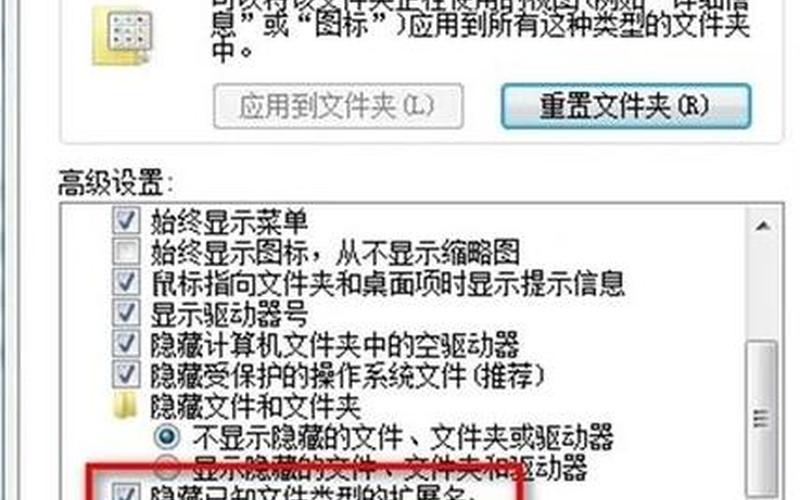
如何显示文件扩展名
在Windows 7中,默认情况下,系统会隐藏已知文件类型的扩展名,这使得用户在尝试更改文件后缀时遇到困难。之一步是确保能够看到文件的扩展名。要显示文件扩展名,可以按照以下步骤操作:
打开“计算机”窗口,点击左上角的“组织”按钮。
从下拉菜单中选择“文件夹和搜索选项”。
切换到“查看”选项卡,在高级设置中找到“隐藏已知文件类型的扩展名”选项。
取消勾选该选项,然后点击“应用”和“确定”。
完成这些步骤后,用户将能够看到所有文件的扩展名,这为后续的修改提供了必要的条件。
修改文件扩展名的 ***
在确认可以查看到文件扩展名后,接下来可以进行实际的修改。修改文件扩展名的 *** 非常简单:
找到需要更改扩展名的文件,右键单击该文件。
选择“重命名”选项,或者直接点击文件名进行编辑。
将光标移动到扩展名部分(例如,将“.txt”改为“.docx”),然后按下回车键确认。
需要注意的是,更改扩展名并不总是能保证文件格式的转换。例如,将一个图片文件的后缀从.jpg改为.png并不会真正改变其格式。在进行此类操作时,应确保了解目标格式的要求。
批量修改文件类型
对于需要同时修改多个文件类型的情况,可以使用批处理命令或第三方软件来实现批量处理。以下是使用命令行工具批量修改文件类型的一种 *** :
打开命令提示符(cmd)。
使用cd命令导航到包含目标文件的目录。
输入以下命令以批量更改特定类型的扩展名:
textren *.txt *.docx
这条命令将当前目录下所有.txt文件更改为.docx格式。
这种 *** 适合处理大量相同类型的文件,可以大大提高效率。
注意事项与风险
在更改文件类型时,有几个重要事项需要注意。并非所有类型的文件都适合随意更改后缀。例如,将一个可执行程序(.exe)更改为文档格式(.doc)将导致该程序无法运行。更改扩展名可能会影响某些应用程序对该文件的识别,从而导致打开失败。在进行任何修改之前,建议先备份原始文件,以防万一。
相关内容的知识扩展:
在Windows 7中,更改文件类型和后缀名涉及多个方面,这里将进一步探讨一些相关知识。
了解不同格式之间的兼容性至关重要。不同类型的文件有其特定的数据结构和编码方式。例如,文本文件与图像文件之间存在根本差异,因此简单地更改后缀将无法使一个文本编辑器识别图像数据。了解这些差异有助于避免不必要的问题。
使用专业软件进行格式转换可能是更安全和有效的 *** 。有许多工具可以帮助用户将一种格式转换为另一种格式,而不仅仅是通过更改后缀。例如,Adobe Acrobat可以将Word文档转换为PDF,而不只是改变其后缀。这种 *** 不仅保证了数据完整性,也避免了因错误操作导致的数据丢失。
定期备份重要数据是维护数据安全的重要策略。在进行任何形式的修改之前,确保有最新的数据备份,可以有效防止因操作失误造成的数据丢失。利用云存储服务进行自动备份也是一个不错的选择,可以随时恢复到先前状态。
通过对Windows 7中如何更改文件类型及相关知识的深入理解,IT专业人员能够更加高效地管理和利用计算机资源,从而提升工作效率和数据安全性。







